- ОеОљОЕОЎ
- ОъОЕОЌОДОЎОЮ
- ОАОеОњОю ОЏОюОЎОЮ
- ОъОЊОеОЎОЏОЎОЮ
- ОцОЎОЎОАОЉОЋОД
- ОцОЎОЎОцОю
- ОљОЎОЉОЎОЎ
- ОАОДОЎОЎОц
ОћОъОЊОеОЎОџ ОюОцОЎОЎОеОЋОЋОю
ashampoo
ОЏОфОЉ ОљОф ОћОъОЊОеОЎОџ :GoodMan.
ОфОљОеОЎОџ ОцОЎОеОАОЋОЮ ОћОъОЊОеОЎОџ:30.12.06
ОћОъОЊОеОЎОџ ОћОЉОљ, ОЎОбОАОЋОД ОЉОфОЋОЏОаОф ОћОцОЎОЎОеОЋОЋОю ОћОЌОЎОаОъОЎОф
ashampoo
.
ОЏОЎОЊОЋОб , ОћОљОЎОаОўОеОаОў ОўОЋОъОЪ ОЉОЌОЋОЉОЋ ОАОЏОаОЋОф ОеОЉОЋОф ОЏОъОЋ ОЋОЎОеОЋОАОЎОЮ,ОўОеОЋОЎОљОаОЎОЮ,ОДОЉОдОЎ ОеОЎОњОЋОю,ОцОеОЎОдОЋОф ОЕОю ОљОаОЕОЎОЮ ОљОЌОеОЎОЮ ОюОъОЌОЕОЉОЎОЮ ОъОеОЌОЋОД
ОфОцОДОЎОЊОЋ ОЕОю ОћОцОЎОЎОеОЋОЋОю ОћОЋОљ ОюОъОаОЋОб ОЏОаОЎОАОЋОф ОЕОю ОъОЕОфОъОЕОЎОЮ ОљОЌОеОЎОЮ ОюОъОЌОЕОЉОЎОЮ
ОъОеОЌОЋОД ОбОю ОЎОЊОЎ ОЏОџ ОаОъОаОбОф ОњОЮ ОЏОаОЎОАОћ ОЕОю ОъОќОЎОДОЎОЮ ОљОЌОеОЎОЮ, ОЏОъОЋ ОЋОЎОеОЋОАОЎОЮ , ОъОЏОЎОЋОЋОЪ ОЕОЌОюОД ОаОЎОЏОе
ОъОћОъОќОЎОДОЎОЮ ОъОњОЎОбОЎОЮ ОъОъОЕОфОъОЕОЎОЮ ОЕОцОЋОеОдОЎОЮ ОюОъОЌОЕОЉ ОъОеОЋОЌОД.
ОЌОЕОЋОЉ ОъОљОЋОЊ, ОЕОЎОћОЎОћ ОцОЎОЎОеОЋОЋОю ОъОЋОфОДОЪ ОЉОЏОю
ОъОЌОЕОЉ ОћОЌОю ОъОцОЎОЎОеОЋОЋОю ОЉОАОЎОАОЎ ОЕОю
win xp┬а,
ОЋОбОЊ ОцОЎОЎОеОЋОЋОю ОъОфОДОЊОЮ
ОЎОЋОфОе !
ОЎОЕ ОюОДОеОЋОљ ОљОф ОфОаОљОЎ ОћОЕОЎОъОЋОЕ ОЉОљОфОе, ОюОцОаОЎ ОћОЕОЎОъОЋОЕ ОЉОъОЊОеОЎОџ!
ОЎОЕ ОюОдОЎОЎОЪ, ОЕОЕОЎОъОЋОЕ ОЉОцОЎОЎОеОЋОЋОю ОљОЎОаОаОЋ ОъОћОЋОЋОћ ОфОЌОюОЎОБ ОюОљОъОдОбОЎ ОћОњОаОћ ОљОЌОеОЎОЮ, ОЏОъОЋ ОљОаОўОЎ
ОЋОЎОеОЋОА ,ОљОаОўОЎ ОўОеОЋОЎОљОЪ ОЋОбОЋОЊ.
ОћОфОЋОЏОаОћ ОћОЎОљ ОЌОЎОаОъОЎОф,┬а ОЋОЊОЋОеОЕОф ОаОфОЎОаОф ОЏОфОЋОЉОф ОљОЎОъОЎОЎОю, ОЏОЊОЎ ОюОДОЉОю ОДОЋОЊ ОюОћОцОбОюОф ОћОфОЋОЏОаОћ.
ОћОъОЊОеОЎОџ ОЎОЌОЋОюОД ОюОЕОаОЎ ОЌОюОДОЎОЮ
1.ОћОфОДОаОф ОћОфОЋОЏОаОћ
ОюОљОЌОе ОћОЋОеОЊОф ОћОфОЋОЏОаОћ, ОаОДОюОЎОД ОцОбОъОЎОЎОЮ ОбОю ОДОЋОЉОЦ ОћОћОфОДОаОћ
ОаОДОЉОю ОљОф ОћОЌОюОЋОЪ ОћОЉОљ:
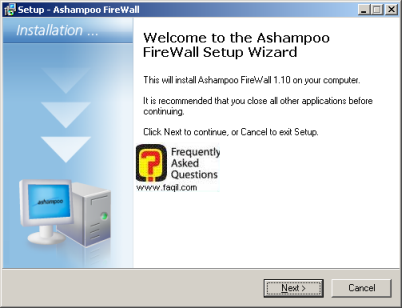
ОфОЋОЏОаОЎОф ОћОћОфОДОаОћ ОъОЋОЊОЎОбОћ, ОЏОЎ ОћОфОЋОЏОаОћ ОфОЋОфОДОЪ ОЉОъОЌОЕОЉОаОЋ.
ОюОљОЌОе ОъОЏОЪ , ОаОЉОЌОе ОЉ-next(ОћОЉОљ)
ОаОДОЉОю ОљОф ОћОъОАОџ ОћОЉОљ, ОЕОъОдОЎОњ ОљОф ОћОАОЏОЮ ОћОеОЎОЕОЎОЋОЪ
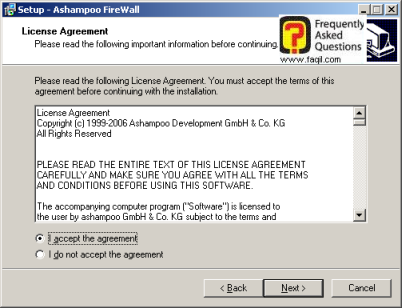
ОљОЮ ОљОаОЋ ОъОАОЏОЎОъОЎОЮ ОюОфОаОљОЎОЮ ОаОЉОЌОе┬а
ОЉ-next
ОћОЌОюОЋОЪ┬а ОћОЉОљ ,ОъОфОЎОЎОЌОА
ОюОЊОеОЎОЕОЋОф ОћОъОбОеОЏОф ОЕОю ОћОфОЋОЏОаОћ
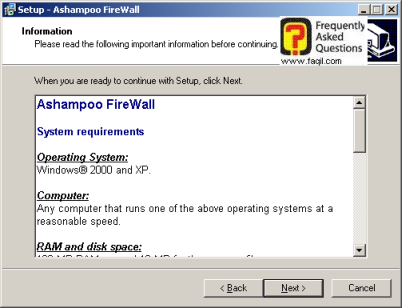
ОаОЎОфОЪ ОюОЉОЌОЋОе ОЉ-next
ОаОДОЉОю ОЏОбОф ОљОф ОћОъОАОџ ОЕОъОеОљОћ ОюОаОЋ ОљОф ОаОфОЎОЉ ОћОћОфОДОаОћ, ОЋОљОБ ОаОЎОфОЪ ОбОю ОЎОЊОЎ
ОюОЌОЎОдОћ ОбОю
browse(ОбОЎОЋОЪ)┬аОюОЉОЌОЋОе ОЉОаОфОЎОЉ ОљОЌОе.
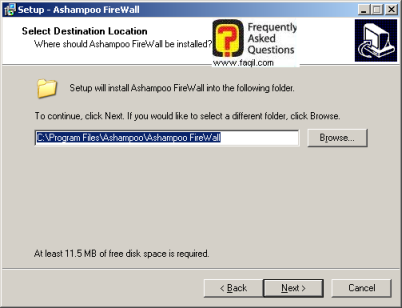
ОаОЉОЌОе ОЉ-next
ОЎОЋОцОЎОб ОЉОцОаОЎОаОЋ ОЌОюОЋОЪ ОЕОЕОЋОљОю ОљОЋОфОаОЋ, ОћОљОЮ ОЉОеОдОЋОаОаОЋ ОЕОћОћОфОДОаОћ ОфОЎОдОЋОе
ОљОЎОЎОДОЋОЪ ОбОю ОЕОЋОюОЌОЪ ОћОбОЉОЋОЊОћ, ОЋОћОљОЮ ОюОЎОдОЋОе ОДОЎОЕОЋОе ОюОЏОаОЎОАОћ ОюОфОЋОЏОаОћ ОњОЮ ОЉОћОфОЌОю.
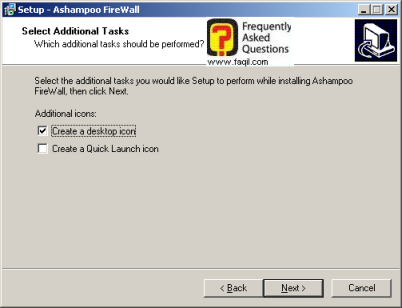
ОаОЉОЌОе ОЉ-next
ОћОЌОюОЋОЪ ОћОЉОљ, ОЎОеОљОћ ОюОаОЋ ОАОЎОЏОЋОЮ ОЕОю ОЉОЌОЎОеОЋОф ОћОћОфОДОаОћ ОЕОюОаОЋ, ОЏОъОЋ ОЉОљОЎОќОћ
ОаОфОЎОЉ ОЉОЌОеОаОЋ ОюОћОфОДОЎОЪ ОљОф ОћОфОЋОЏОаОћ.
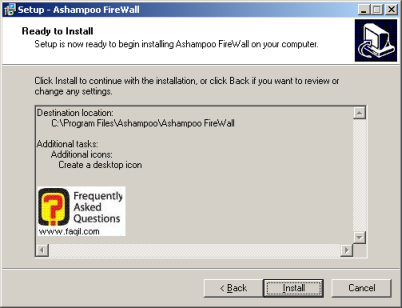
ОаОЉОЌОе ОЉ-next
ОћОћОфОДОаОћ ОфОЌОю
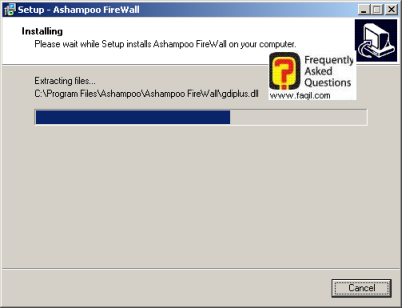
ОаОДОЉОю ОЉОАОЎОЋОЮ ОЌОюОЋОЪ ОЕОЕОЋОљОю, ОћОљОЮ ОюОЉОдОб ОеОЎОАОўОеОў ОюОъОЌОЕОЉ ОљОЋ ОюОљ(ОЊОеОЋОЕ
ОюОАОЎОЋОЮ ОћОфОДОаОф ОћОфОЋОЏОаОћ).
ОаОЉОЌОе ОЉ-yes
┬а
ОюОљОЌОе ОАОЎОЋОЮ ОљОЎОфОЌОЋОю ОћОъОбОеОЏОф, ОћОћОфОДОаОћ ОъОАОфОЎОЎОъОф.
2.ОћОЕОЎОъОЋОЕ ОЉОфОЋОЏОаОћ
ОюОљОЌОе ОћОюОЌОЎОдОћ ОћОеОљОЕОЋОаОЎОф ОбОю ОљОЎОЎОДОЋОЪ ОћОфОЋОЏОаОћ, ОаОДОЉОю ОљОф ОћОъОАОџ ОћОЉОљ:
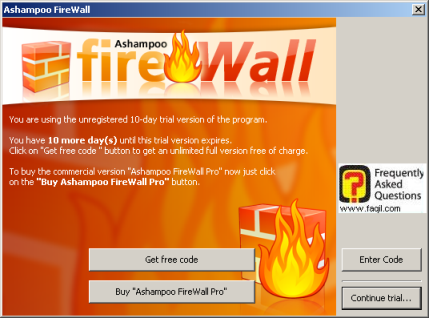
ОЉОЌОюОЋОЪ ОќОћ, ОбОюОЎОаОЋ ОюОЉОЌОЋОе ОЉОљОЋОцОдОЎОћ
get free code
( ОЏОЊОЎ ОюОћОњОЎОб ОюОбОъОЋОЊ ОћОЌОЉОеОћ, ОЕОЉОЋ ОаОЋОЏОю ОюОћОЏОаОЎОА ОЏОфОЋОЉОф ОљОЎОъОЎОЎОю
, ОЋОЉОћ ОаОДОЉОю ОљОф ОћОДОЋОЊ ОюОћОцОбОюОф ОћОфОЋОЏОаОћ.)
┬аОюОюОљ ОДОЋОЊ ОћОћОцОбОюОћ,
ОћОфОЋОЏОаОћ ОаОЎОфОаОф ОюОЕОЎОъОЋОЕ ОюОбОЕОеОћ ОЎОъОЎОЮ ОЉОюОЉОЊ.
ОюОљОЌОе ОДОЉОюОф ОћОДОЋОЊ ОаОЉОЌОе ОЉ-enter code
(ОћОЏОаОАОф
ОДОЋОЊ), ОЋОаОќОЎОЪ ОљОф ОДОЋОЊ ОЉОЕОЊОЋОф ОћОеОюОЋОЋОаОўОЎОЮ.
ОюОљОЌОе ОЕОАОЎОЎОъОаОЋ ОљОф ОЏОю ОфОћОюОЎОџ ОћОћОеОЕОъОћ, ОаОЏОаОА ОюОфОЋОЏОаОћ ОЋОаОеОљОћ ОљОф ОћОЌОюОЋОЪ
ОћОеОљОЕОЎ, ОЕОЏОЋОюОю ОъОњОЋОЋОЪ ОљОЋОцОдОЎОЋОф.
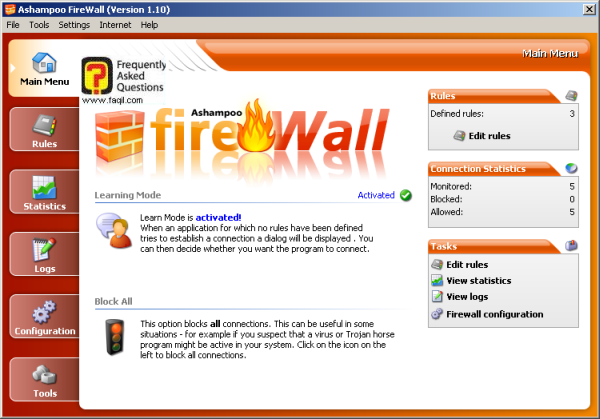
ОћОАОЉОе ОЎОЎОаОфОЪ, ОбОю ОЏОю ОљОЌОф ОъОћОљОЋОцОдОЎОЋОф ОЉОфОЋОЏОаОћ.
2.1
rules (ОЌОЋОДОЎОЮ)
ОюОљОЌОе ОюОЌОЎОдОћ ОбОю ОљОЋОцОдОЎОћ ОќОЋ, ОаОДОЉОю ОљОф ОћОъОАОџ ОћОЉОљ:
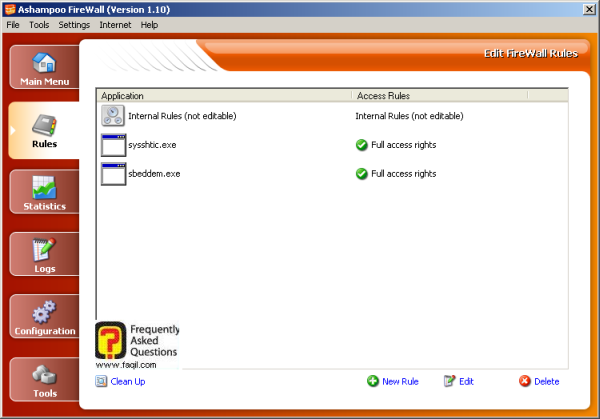
ОЏОљОЪ ОаОЎОфОЪ ОюОеОљОЋОф ОюОљОЎОќОћ ОЎОЎОЕОЋОъОЎОЮ ОљОЎОЕОеОЋ ОЏОаОЎОАОћ ОюОљОЎОаОўОеОаОў, ОЋОюОљОЎОюОЋ ОюОљ
ОљОЎОЕОеОаОЋ.
ОаОЎОфОЪ ОюОеОљОЋОф ОЕОЎОЕ ОљОцОЕОеОЋОф ОюОЎОдОЋОе ОЌОЋОДОЎОЮ ОЌОЊОЕОЎОЮ ОбОю ОЎОЊОЎ ОюОЌОЎОдОћ ОбОю
new rule
.
ОаОЎОфОЪ ОюОћОАОЎОе ОфОЋОЏОаОЎОф ОъОћОеОЕОЎОъОћ, ОбОю ОЎОЊОЎ ОюОЌОЎОдОћ ОбОю
delete
.
ОаОЎОфОЪ ОљОБ ОюОћОЋОАОЎОБ ОфОЋОЏОаОЎОф, ОбОю ОЎОЊОЎ ОюОЌОЎОдОћ ОбОю
edit
.
2.2
statistics (ОАОўОўОЎОАОўОЎОДОЋОф)
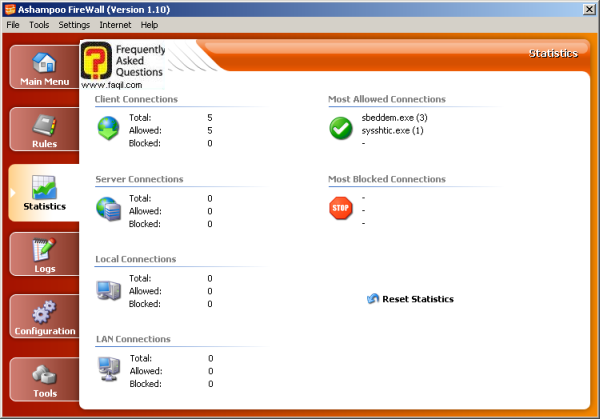
ОљОЋОцОдОЎОћ ОќОЋ, ОъОљОцОЕОеОф ОюОаОЋ ОюОеОљОЋОф ОюОЏОъОћ ОфОЋОЏОаОЎОЋОф ОљОЎОЕОеОаОЋ ОюОћОЎОЏОаОА
ОюОљОЎОаОўОеОаОў, ОЋОљОБ ОЉОљОЎОќОћ ОАОЋОњ ОћОфОДОЕОеОЋОф, ОЏОюОЋОъОе ОљОюОЋ ОфОЋОЏОаОЎОЋОф ОљОЋОЕОеОЋ ОюОЏОаОЎОАОћ ОЊОеОџ ОеОЕОф ОъОДОЋОъОЎОф.
ОюОЌОЎОдОћ ОбОю
reset statistics
,┬а ОфОЌОќОЎОе ОљОф ОћОћОњОЊОеОЋОф ОћОеОљОЕОЋОаОЎОЋОф.
2.3┬а logs
┬а(ОюОЋОњОЎОЮ)
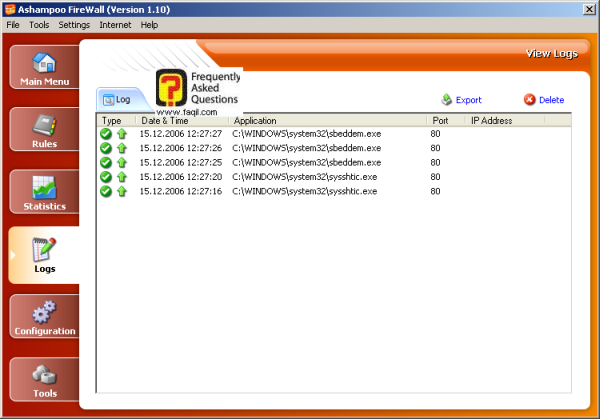
ОъОљОцОЕОе ОюОеОљОЋОф ОфОЎОбОЋОЊ ОЕОю ОћОфОЋОЏОаОЎОЋОф ОЕОљОЎОЕОеОаОЋ .
ОбОю ОЎОЊОЎ ОюОЌОЎОдОћ ОбОю
export , ОаОЎОфОЪ ОюОЎОЎОЉОљ ОљОф ОћОъОЎОЊОб ОюОДОЋОЉОЦ ОўОДОАОў.
2.4
configuration
(ОћОњОЊОеОЋОф)
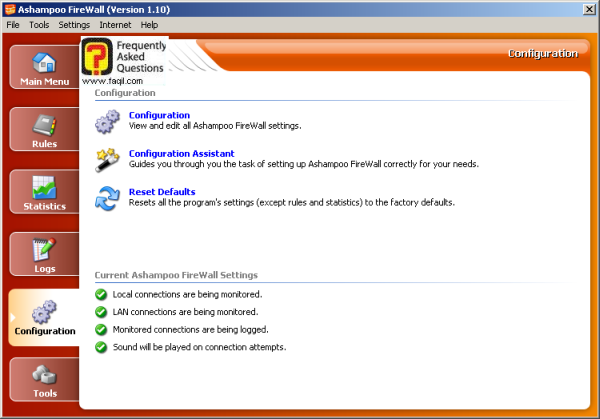
ОљОЋОцОдОЎОћ ОќОЋ, ОъОљОцОЕОеОф ОюОћОњОЊОЎОе ОљОф ОћОцОЎОЎОеОЋОЋОю ОЉОдОЋОеОћ ОћОъОфОљОЎОъОћ ОюОаОЋ.
ОЏОљОЪ ОаОЎОфОаОЋОф ОюОаОЋ ОЕОфОЎ ОљОцОЕОеОЋОЎОЋОф ОюОћОњОЊОеОЋОф:
Configuration РђЊ ОъОЕОъОЕ ОюОъОЕОфОъОЕОЎОЮ ОъОаОЋОАОЎОЮ, ОЕОЎОЏОЋОюОЎОЮ ОюОћОњОЊОЎОе ОюОЉОЊ ОљОф ОћОцОЎОЎОеОЋОЋОю.
Configuration assistant
РђЊ
ОљОЕОБ ОЕОбОЋОќОе ОюОћОњОЊОЎОе ОљОф ОћОцОЎОЎОеОЋОЋОю ОюОцОЎ ОдОеОЏОЎ ОћОъОЕОфОъОЕ .
ОъОфОљОЎОЮ ОЉОбОЎОДОе ОюОъОфОЌОЎОюОЎОЮ.
ОћОбОеОћ-ОћОљОЋОцОдОЎОћ ОћОЕОюОЎОЕОЎОф ОъОљОцОЕОеОф ОюОћОЌОќОЎОе ОљОф ОЏОю ОћОћОњОЊОеОЋОф ОюОћОњОЊОеОЋОф
ОћОеОљОЕОЋОаОЎОЋОф.
2.4.1
configuration
┬а
ОюОљОЌОе ОюОЌОЎОдОћ ОбОю ОљОЋОцОдОЎОћ ОќОЋ, ОаОДОЉОю ОљОф ОћОъОАОџ ОћОЉОљ:
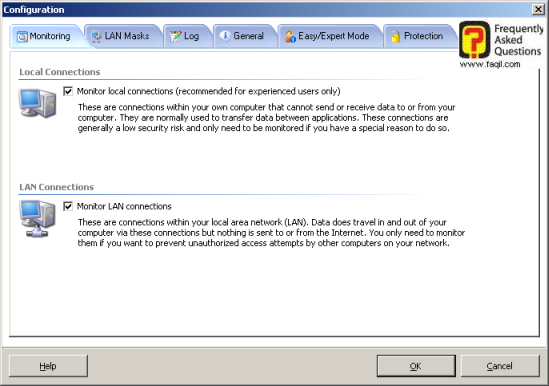
ОъОАОџ ОќОћ ОЏОЋОюОю ОъОњОЋОЋОЪ ОћОњОЊОеОЋОф
Monitoring РђЊОъОљОцОЕОе ОюОаОЋ ОюОЉОЌОЋОе ОљОЎОќОћ ОАОЋОњ ОеОЕОф ОфОаОЋОўОе ,ОеОЕОф
ОъОДОЋОъОЎОф.
Lan masks
РђЊОъОЕОъОЕ ОљОаОЕОЎОЮ ОЕОЎОЕ ОюОћОЮ ОеОЕОф ОЕОю ОЏОъОћ ОъОЌОЕОЉОЎОЮ ОЉОЉОЎОф.
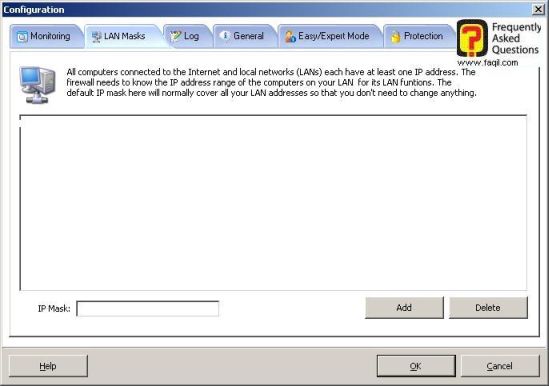
ОаОЎОфОЪ ОюОћОњОЊОЎОе ОљОюОЋ
ОЏОфОЋОЉОЋОф
ОљОЎ ОцОЎ
ОъОЕОъОЕОЋОф ОљОф ОћОъОЌОЕОЉОЎОЮ ОЕОюОЏОЮ.
Log
РђЊ
ОъОљОцОЕОе ОюОаОЋ ОюОћОњОЊОЎОе ОљОюОЋ ОцОбОЋОюОЋОф ОЉОеОдОЋОаОаОЋ ОЕОЎОфОЋОбОЊОЋ, ОЏОњОЋОЪ
ОюОЋОњОЎОЮ ОЕОю┬а ОеОЕОф ОъОДОЋОъОЎОф .
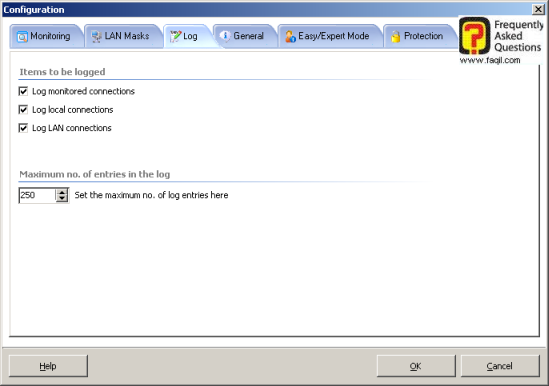
Easy/expert mode-
ОъОљОцОЕОе ОюОЉОЌОЋОе ОћОљОЮ ОћОфОЋОЏОаОћ ОфОцОбОю ОЉОъОдОЉ ОЕОю ОъОЕОфОъОЕ ОъОфОДОЊОЮ ОљОЋ ОъОфОЌОЎОю.
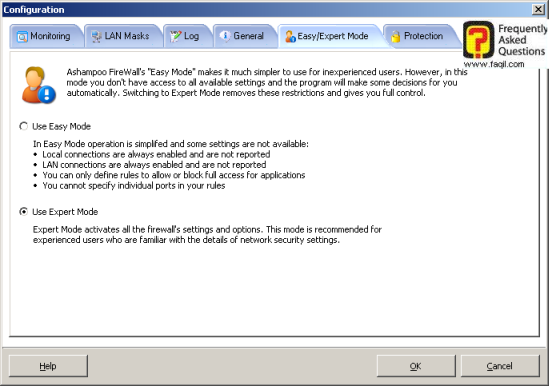
Protection-
ОъОљОцОЕОе ОюОћОАОфОЎОе ОљОф ОљОЎОЎОДОЋОЪ ОћОфОЋОЏОаОћ, ОЏОЊОЎ ОюОъОаОЋОб ОњОЎОюОЋОЎ ОЕОю ОъОќОЎОДОЎОЮ, ОЋОљОБ ОъОљОцОЕОе ОюОъОаОЋОб ОћОЕОъОЊОф
ОфОћОюОЎОџ ОћОфОЋОЏОаОћ (ОЊОЉОе ОљОЕОе ОаОЎОфОЪ ОюОЉОдОб ОЊОеОџ
task manager).
2.4.2┬а┬а configuration assistant
ОюОљОЌОе ОюОЌОЎОдОћ ОбОю ОљОЋОцОдОЎОћ ОќОЋ, ОаОДОЉОю ОљОф ОћОъОАОџ ОћОЉОљ:
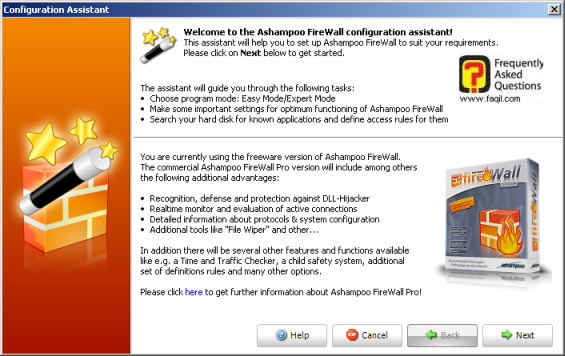
ОЌОюОЋОЪ ОќОћ, ОъОАОЉОЎОе ОюОаОЋ ОЉОъОћ ОфОбОќОЋОе ОюОаОЋ, ОљОЋОцОдОЎОћ ОќОЋ .
ОаОЉОЌОе ОЉ-next(ОћОЉОљ).
ОюОљОЌОе ОюОЌОЎОдОћ ОбОю
next
┬аОЎОЋОцОЎОбОЋ ОЕОфОЎ ОљОЋОцОдОЎОЋОф, ОЕОЏОЉОе ОћОЋОАОЉОе ОбОюОЎОћОЪ, ОЋОюОЏОЪ ОюОљ ОЎОЋОАОЉОе
ОбОюОЎОћОЪ ОЕОЋОЉ.
ОаОЊОюОњ ОљОю ОљОЋОцОдОЎОћ ОЕОюОЎОЕОЎОф
ОаОДОЉОю ОљОф ОћОъОАОџ ОћОЉОљ:
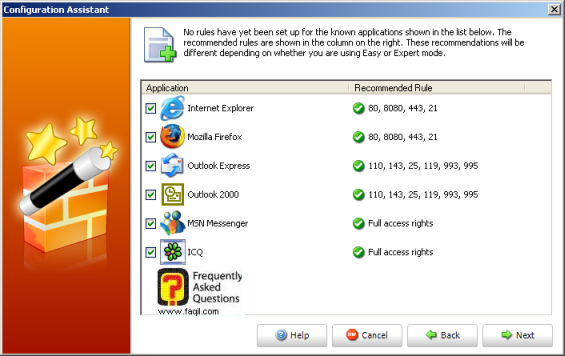
ОЏОљОЪ ОаОЎОфОЪ ОюОеОљОЋОф ОеОЕОЎОъОћ ОЕОю ОфОЋОЏОаОЎОЋОф ОЕОбОЊОЎОЎОЪ ОюОљ ОаОЎОфОаОћ ОюОћОЪ
ОћОњОЊОеОћ(ОћОљОЮ ОюОћОЏОаОА ОюОљОЎОаОўОеОаОў , ОЉОљОЎОќОћ ОцОЋОеОў ОюОбОЕОЋОф ОЕОЎОъОЋОЕ ).
ОъОфОЌОф Ою-recommended rule РђЊОаОЎОфОаОЋОф ОюОаОЋ ОћОъОюОдОЋОф ОюОћОњОЊОеОЋОф ОЕОю ОфОЋОЏОаОЎОЋОф ОљОюОћ.
ОюОљОЌОе ОЕОћОњОЊОеОаОЋ ОЏОеОдОЋОаОаОЋ ОљОф ОћОфОЋОЏОаОЎОЋОф ОаОЉОЌОе ОЉ-next
ОЎОЋОцОЎОб ОћОЌОюОЋОЪ ОћОЉОљ:
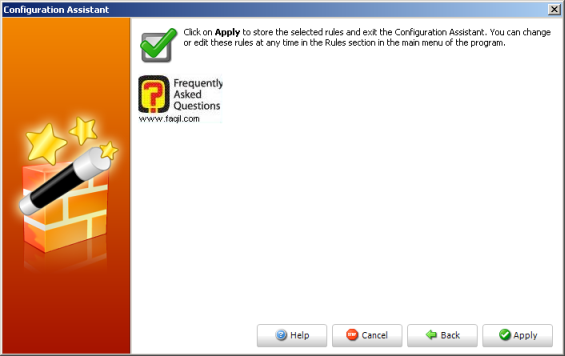
ОаОЉОЌОе ОЉ-apply(ОљОЕОе)
.
2.5
tools
(ОЏОюОЎОЮ)
ОљОЋОцОдОЎОћ ОќОЋ, ОЏОЋОюОюОф ОЉОфОЋОЏОћ ОъОАОцОе ОЏОюОЎОЮ ОаОЋОАОцОЎОЮ, ОЕОЎОъОЋОЕОЎОЎОЮ ОъОљОЋОЊ.
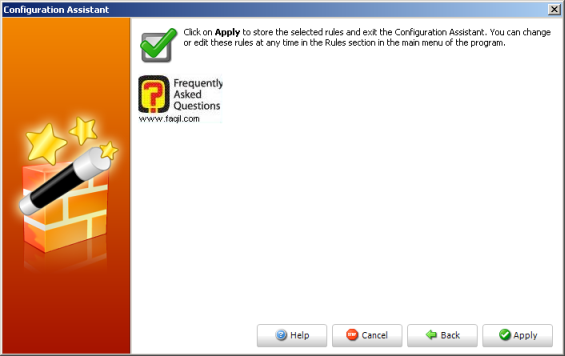
┬а┬а 2.5.1 -
ОъОДОЉОЎОю autostart managerОюОЏОюОЎ ОЕОю ОъОбОеОЏОф ОћОћОцОбОюОћ, ОЕОаОЋОфОЪ ОљОцОЕОеОЋОф ОюОЉОЌОЋОе ОљОюОЋ ОфОЋОЏОаОЎОЋОф ОЎОбОюОЋ ОбОЮ ОъОбОеОЏОф
ОћОћОцОбОюОћ.
process info 2.5.2 ОъОљОцОЕОе ОюОеОљОЋОф ОљОюОЋ ОфОћОюОЎОЏОЎОЮ ОеОдОЎОЮ ОЏОеОњОб ОЉОъОбОеОЏОф.
2.5.3
internet cleaner-
ОъОљОцОЕОе ОюОЉОдОб ОАОеОЎОДОћ ОљОЌОе ОћОЎОАОўОЋОеОЎОф ОњОюОЎОЕОћ , ОЋОљОБ ОюОћОАОЎОе ОљОф ОћОъОъОдОљОЎОЮ.
2.5.4┬а
ip spam blocker
-ОъОљОцОЕОе ОюОЉОдОб ОЌОАОЎОъОћ ОЕОю ОћОЋОЊОбОЋОф ОАОцОљОЮ
(ОћОЋОЊОбОЋОф ОќОЉОю).
ОћОбОеОћ- ОЎОЕ ОюОЕОЎОЮ ОюОЉ ОЕОЌОюОД ОъОћОљОЋОцОдОЎОЋОф, ОЕОћОЋОАОЉОе ОбОюОЎОћОЪ ОЉОъОЊОеОЎОџ ОюОљ ОЎОЋОцОЎОб
ОЉОъОдОЉ ОЕОю "ОъОЕОфОъОЕ ОЉОАОЎОАОЎ".
ОЉОъОЊОеОЎОџ ОћОЋОАОЉОе ОбОю ОъОдОЉ "ОъОЋОъОЌОћ", ОЏОЊОЎ ┬аОЕОЎОЋОАОЉОе ОбОю ОЏОю ОћОљОЋОцОдОЎОЋОф ОЉОфОЋОЏОаОћ .
ОЏОљОЪ ОъОњОЎОб ОюОАОЎОЋОъОЋ ОћОъОЊОеОЎОџ.
№╗┐
***

